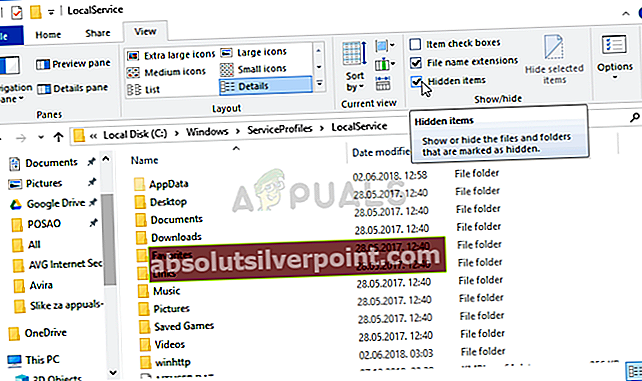Τα Windows Homegroups είναι εξαιρετικά χρήσιμα για τη σύνδεση πολλών υπολογιστών σε ένα δίκτυο και αυτή η δυνατότητα χρησιμοποιείται συνήθως μεταξύ εταιρειών και μεμονωμένων χρηστών. Αυτό το μήνυμα σφάλματοςΔεν ήταν δυνατή η κατάργηση των υπολογιστών από την Οικιακή ομάδα των Windows«Εμφανίζεται όταν οι χρήστες προσπαθούν να βγουν από μια οικιακή ομάδα είναι μέρος τους και μπορεί να είναι αρκετά δύσκολο να επιλυθεί.

Ευτυχώς, υπάρχουν κάποιες επαληθευμένες λύσεις για αυτό το πρόβλημα και έχουν εμφανιστεί με την πάροδο των ετών, γι 'αυτό αποφασίσαμε να τις παραθέσουμε σε ένα άρθρο μαζί με λεπτομερείς λύσεις. Ακολουθήστε τις οδηγίες που έχουμε προετοιμάσει για να απαλλαγείτε από αυτό το σφάλμα.
Τι προκαλεί τα Windows που δεν μπόρεσαν να αφαιρέσουν τον υπολογιστή σας από το σφάλμα Homegroup;
Η λίστα των πραγμάτων που προκαλούν αυτό το σφάλμα δεν είναι πολύ μεγάλη και το πρόβλημα μπορεί συχνά να επιλυθεί εξετάζοντας τις διάφορες αιτίες από την παρακάτω λίστα:
- Υπηρεσία HomeGroup Provider και HomeGroup Listener ενδέχεται να απενεργοποιηθεί ή να σταματήσει να λειτουργεί στον υπολογιστή σας και θα πρέπει να τα ενεργοποιήσετε και να τα ξεκινήσετε για να επιλύσετε το πρόβλημά σας. Αυτό μπορεί να γίνει εύκολα.
- Ένας φάκελος που ονομάζεται Μηχανές κλειδιά που βρίσκεται στο C: \ ProgramData \ Microsoft \ Crypto \ RSA ενδέχεται να έχει καταστραφεί στον υπολογιστή σας και θα πρέπει να το διαγράψετε από τυχόν αρχεία μέσα μετά την κατοχή του.
- Ένα αρχείο που ονομάζεται idstore.sst που βρίσκεται βαθιά μέσα στο φάκελο των Windows στον Τοπικό σας Δίσκο μπορεί επίσης να έχει καταστραφεί και θα πρέπει να βεβαιωθείτε ότι έχετε μετονομάσει ή διαγράψει για να τα αντικαταστήσουν τα Windows χειροκίνητα.
Λύση 1: Ενεργοποιήστε τις υπηρεσίες HomeGroup Provider και HomeGroup Listener
Όπως συμβαίνει με πολλές άλλες δυνατότητες των Windows, η δυνατότητα HomeGroup εξαρτάται από αυτές τις δύο υπηρεσίες και πρέπει να λειτουργήσουν για να μπορέσετε να εξαιρεθείτε από την HomeGroup. Η ενεργοποίηση αυτών των υπηρεσιών είναι εύκολη και η διαδικασία εξηγείται στα παρακάτω βήματα.
- Ανοίξτε το βοηθητικό πρόγραμμα Εκτέλεση χρησιμοποιώντας το συνδυασμό πλήκτρων Windows + R στο πληκτρολόγιό σας (πατήστε ταυτόχρονα αυτά τα πλήκτρα. Πληκτρολογήστε "services.msc"Στο πλαίσιο που άνοιξε πρόσφατα χωρίς τα εισαγωγικά και κάντε κλικ στο OK για να ανοίξετε το εργαλείο Υπηρεσιών.

- Ο εναλλακτικός τρόπος είναι να ανοίξετε τον Πίνακα Ελέγχου τοποθετώντας τον στο μενού Έναρξη. Μπορείτε επίσης να το αναζητήσετε χρησιμοποιώντας το κουμπί αναζήτησης του μενού Έναρξη.
- Αφού ανοίξει το παράθυρο του Πίνακα Ελέγχου, αλλάξτε το "Προβολή από"Επιλογή στο επάνω δεξιό μέρος του παραθύρου για"Μεγάλα εικονίδιαΚαι μετακινηθείτε προς τα κάτω μέχρι να εντοπίσετε την καταχώρηση Εργαλεία διαχείρισης. Κάντε κλικ σε αυτό και εντοπίστε τη συντόμευση Υπηρεσιών στο κάτω μέρος. Κάντε κλικ σε αυτό για να το ανοίξετε επίσης.

- Εντοπίστε το Πάροχος οικιακής ομάδας ή το Ακροατής οικιακής ομάδας υπηρεσία στη λίστα, κάντε δεξί κλικ σε αυτήν και επιλέξτε Ιδιότητες από το μενού περιβάλλοντος που εμφανίζεται.
- Εάν η υπηρεσία έχει ξεκινήσει (μπορείτε να το ελέγξετε ακριβώς δίπλα στο μήνυμα κατάστασης υπηρεσίας), θα πρέπει να το σταματήσετε για τώρα κάνοντας κλικ στο κουμπί Διακοπή στο μέσο του παραθύρου. Εάν σταματήσει, αφήστε το σταματημένο μέχρι να προχωρήσουμε.
- Βεβαιωθείτε ότι η επιλογή στο μενού "Τύπος εκκίνησης" στο παράθυρο ιδιοτήτων της υπηρεσίας έχει οριστεί σε Αυτόματη πριν προχωρήσετε σε άλλα βήματα. Επιβεβαιώστε τυχόν πλαίσια διαλόγου που ενδέχεται να εμφανιστούν κατά την αλλαγή του τύπου εκκίνησης. Κάντε κλικ στο κουμπί Έναρξη στο μέσο του παραθύρου πριν από την έξοδο. Βεβαιωθείτε ότι επαναλαμβάνετε την ίδια διαδικασία και για τις δύο υπηρεσίες που αναφέραμε.

Ενδέχεται να λάβετε το ακόλουθο μήνυμα λάθους όταν κάνετε κλικ στο Έναρξη:
«Τα Windows δεν μπορούσαν να ξεκινήσουν την υπηρεσία στον Τοπικό υπολογιστή. Σφάλμα 1079: Ο λογαριασμός που καθορίζεται για αυτήν την υπηρεσία διαφέρει από τον λογαριασμό που καθορίζεται για άλλες υπηρεσίες που εκτελούνται στην ίδια διαδικασία. "
Εάν συμβεί αυτό, ακολουθήστε τις παρακάτω οδηγίες για να το διορθώσετε.
- Ακολουθήστε τα βήματα 1-3 από τις παραπάνω οδηγίες για να ανοίξετε το παράθυρο ιδιοτήτων της υπηρεσίας. Μεταβείτε στην καρτέλα Σύνδεση και κάντε κλικ στο κουμπί Αναζήτηση….

- Σύμφωνα με το "Εισαγάγετε το όνομα του αντικειμένου για επιλογήΠλαίσιο εισαγωγής, πληκτρολογήστε το όνομα του λογαριασμού σας, κάντε κλικ στο Έλεγχος ονομάτων και περιμένετε να γίνει διαθέσιμο το όνομα.
- Κάντε κλικ στο OK όταν τελειώσετε και πληκτρολογήστε τον κωδικό πρόσβασης στο πλαίσιο Κωδικός πρόσβασης όταν σας ζητηθεί, εάν έχετε ρυθμίσει έναν κωδικό πρόσβασης. Θα πρέπει τώρα να ξεκινήσει χωρίς προβλήματα!
Λύση 2: Αποκτήστε την κυριότητα ενός φακέλου
Η ανάληψη της ιδιοκτησίας του φακέλου MachineKeys που βρίσκεται στο C: \ ProgramData \ Microsoft \ Crypto \ RSA έχει επιδιορθώσει το πρόβλημα για αμέτρητους χρήστες που αντιμετώπισαν το ίδιο πρόβλημα. Η ιδιοκτησία θα πρέπει να μεταφερθεί στον δικό σας λογαριασμό χρήστη εάν είστε τοπικός διαχειριστής. Ακολουθήστε τα παρακάτω βήματα για να το επιτύχετε!
- Ανοίξτε την καταχώριση βιβλιοθηκών στον υπολογιστή σας ή ανοίξτε οποιοδήποτε φάκελο στον υπολογιστή σας και κάντε κλικ στην επιλογή Αυτός ο υπολογιστής από το αριστερό μενού.
- Μεταβείτε στο φάκελο C: \ ProgramData \ Microsoft \ Crypto \ RSA.

- Θα πρέπει να αποκτήσετε την κυριότητα του Μηχανή κλειδιά φάκελο που βρίσκεται μέσα. Κάντε δεξί κλικ στο φάκελο, κάντε κλικ στο κουμπί Ιδιότητες και, στη συνέχεια, κάντε κλικ στην καρτέλα Ασφάλεια. Κάντε κλικ στο κουμπί Advanced. Θα εμφανιστεί το παράθυρο "Advanced Security Settings". Εδώ πρέπει να αλλάξετε το Ιδιοκτήτης του κλειδιού.
- Κάντε κλικ στο σύνδεσμο Αλλαγή δίπλα στην ετικέτα "Κάτοχος:" Θα εμφανιστεί το παράθυρο Επιλογή χρήστη ή ομάδας.

- Επιλέξτε το λογαριασμό χρήστη μέσω του κουμπιού "Για προχωρημένους" ή απλώς πληκτρολογήστε το λογαριασμό χρήστη στην περιοχή με την ένδειξη "Εισαγάγετε το όνομα αντικειμένου για να επιλέξετε" και κάντε κλικ στο OK. Προσθέστε τον λογαριασμό χρήστη σας.
- Προαιρετικά, για να αλλάξετε τον κάτοχο όλων των υποφακέλων και των αρχείων μέσα στο φάκελο, επιλέξτε το πλαίσιο ελέγχου "Αντικατάσταση κατόχου σε υπο-κοντέινερ και αντικείμενα" στο παράθυρο "Ρυθμίσεις ασφαλείας για προχωρημένους". Κάντε κλικ στο OK για να αλλάξετε την ιδιοκτησία.
- Τώρα που έχετε τον πλήρη έλεγχο του φακέλου, ανοίξτε τον, επιλέξτε ό, τι βρίσκετε μέσα και αφαιρέστε τα αρχεία σε άλλη τοποθεσία. Επανεκκινήστε τον υπολογιστή σας και το πρόβλημα θα πρέπει να επιλυθεί.
Λύση 3: Μετονομασία ή διαγραφή του ακόλουθου αρχείου
Υπάρχει ένα αρχείο στο C: \ Windows \ ServiceProfiles \ LocalService \ AppData \ Roaming \ PeerNetworking ονομάζεται idstore.sst το οποίο μερικές φορές μπορεί να καταστραφεί και να επηρεάσει άμεσα τις ρυθμίσεις του HomeGroup, καθώς σχετίζονται άμεσα με το Peer Networking. Η διαγραφή αυτού του αρχείου θα αναγκάσει την αναδημιουργία όταν επανεκκινήσετε τον υπολογιστή σας, επανεκκινήστε την υπηρεσία PNRP, οπότε βεβαιωθείτε ότι έχετε κάνει μια λήψη.
- Ανοίξτε την καταχώριση βιβλιοθηκών στον υπολογιστή σας ή ανοίξτε οποιοδήποτε φάκελο στον υπολογιστή σας και κάντε κλικ στην επιλογή Αυτός ο υπολογιστής από το αριστερό μενού. Κάντε διπλό κλικ για να ανοίξετε τον Τοπικό δίσκο C: και μεταβείτε στον φάκελο των Windows μέσα.
- Μεταβείτε στο ServiceProfiles >> LocalService >> AppData >> Roaming >> PeerNetworking.
- Εάν δεν μπορείτε να δείτε το φάκελο ProgramData, ίσως χρειαστεί να ενεργοποιήσετε την επιλογή που σας επιτρέπει να προβάλετε κρυφά αρχεία και φακέλους. Κάντε κλικ στην καρτέλα "Προβολή" στο μενού της Εξερεύνησης αρχείων και κάντε κλικ στο πλαίσιο ελέγχου "Κρυμμένα στοιχεία" στην ενότητα Εμφάνιση / απόκρυψη.
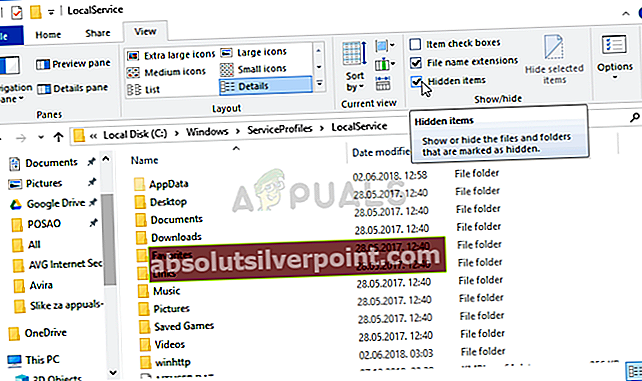
- Εντοπίστε το όνομα αρχείου idstore.sst, κάντε δεξί κλικ πάνω του και επιλέξτε Μετονομασία από το μενού περιβάλλοντος. Μετονομάστε το σε κάτι σαν το idstore.old και εφαρμόστε τις αλλαγές. Επανεκκινήστε τον υπολογιστή σας και ελέγξτε αν το πρόβλημα έχει επιλυθεί.